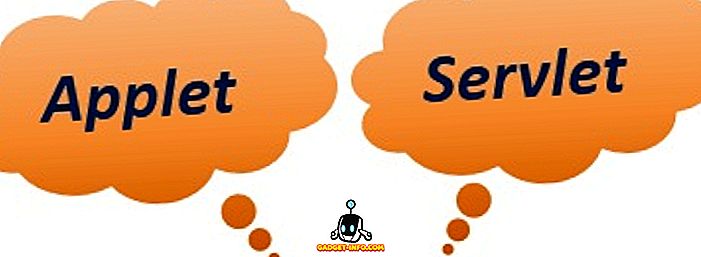Každý dokument, ktorý vytvoríte v programe Word, obsahuje informácie o dokumente alebo vlastnostiach, napríklad dátum vytvorenia súboru, autor dokumentu a počet strán a slov v dokumente.
Keď uložíte dokument, niektoré z týchto vlastností sú aktualizácie, napríklad dátum, kedy bol dokument naposledy uložený alebo upravený. Tento dátum môžete vložiť do dokumentu a nechať ho aktualizovať automaticky. Najprv vám ukážeme, ako zobraziť vlastnosti dokumentu pre dokumenty Word 2010 až 2016, Word 2007 a Word 2003. Potom vám ukážeme, ako vložiť posledný upravený dátum do vašich dokumentov pre program Word.
Zobrazenie vlastností dokumentu v programe Word
Ak chcete zobraziť vlastnosti otvoreného dokumentu v programe Word, kliknite na kartu Súbor a kliknite na položku Info .

Na pravej strane okna sa uvádzajú vlastnosti dokumentu, vrátane dátumu posledného modifikácie, dátumu vytvorenia dokumentu, autora a počtu slov v dokumente.

Vlastnosti dokumentu môžete zobraziť aj v paneli v hornej časti dokumentu. Ak to chcete urobiť, kliknite na tlačidlo Vlastnosti a v rozbaľovacej ponuke vyberte položku Zobraziť panel dokumentov . V novších verziách programu Word bol panel dokumentov odstránený, takže môžete zobraziť len pokročilé vlastnosti.

Zobrazí sa panel Vlastnosti dokumentu . Z tohto panelu môžete získať prístup aj do dialógového okna zobrazujúceho všetky vlastnosti uložené v dokumente. Ak to chcete urobiť, kliknite na tlačidlo Vlastnosti dokumentu v hornom, ľavom rohu panelu av rozbaľovacej ponuke vyberte položku Rozšírené vlastnosti .
POZNÁMKA: V rozbaľovacej ponuke na tlačidle Vlastnosti na karte Súbor, ktorý ste uviedli vyššie, môžete tiež vybrať položku Rozšírené vlastnosti .

Zobrazí sa dialógové okno Vlastnosti . Môžete si prezrieť rôzne karty, ktoré zobrazujú rôzne informácie o dokumente vrátane dátumov Vytvorené, Upravené, Prístupové a Vytlačené (ak sú použiteľné) a Štatistiky o dokumente, ako napríklad počet slov a znakov v dokumente. Kliknutím na tlačidlo OK alebo Storno zatvorte dialógové okno.

Niektoré vlastnosti môžete zmeniť aj na karte Súhrn . Po dokončení prezerania vlastností dokumentu kliknite na tlačidlo OK, ak ste vykonali zmeny, ktoré chcete uložiť, alebo kliknite na tlačidlo Zrušiť a zatvorte dialógové okno Vlastnosti bez uloženia zmien.

Zobraziť vlastnosti dokumentu v programe Word 2007
Ak chcete zobraziť vlastnosti otvoreného dokumentu v programe Word 2007, kliknite na tlačidlo Office .

Vyberte položku Pripraviť | Vlastnosti z ponuky Office .

V hornej časti dokumentu sa zobrazí panel Vlastnosti dokumentu. Ak chcete otvoriť dialógové okno Vlastnosti, kliknite na tlačidlo Vlastnosti dokumentu, rovnako ako v programe Word 2010 a vyberte položku Rozšírené vlastnosti .

Dialogové okno Vlastnosti je rovnaké ako v programe Word 2010.

Zobraziť vlastnosti dokumentu v programe Word 2003
Ak chcete zobraziť vlastnosti otvoreného dokumentu v programe Word 2003, v ponuke Súbor vyberte položku Vlastnosti .

Zobrazí sa dialógové okno Vlastnosti a je rovnaké ako v programoch Word 2010 a Word 2007.

Vložte posledný zmenený dátum do dokumentu programu Word
V programe Word, ak chcete vložiť dátum, kedy bol aktuálne otvorený dokument naposledy uložený alebo upravený, kliknite na kartu Vložiť .

V sekcii Text na karte Vložit kliknite na tlačidlo Rýchle súčiastky av rozbaľovacej ponuke vyberte Pole .

Ak používate program Word 2003, vyberte Pole z ponuky Vložiť .

Zobrazí sa dialógové okno Pole . Z rozbaľovacieho zoznamu Kategórie vyberte dátum a čas .

Zvoľte SaveDate v zozname názvov polí a vyberte požadovaný formát pre dátum v zozname Formáty dátumov v poli Vlastnosti poľa. Kliknite na tlačidlo OK .

Dátum Posledný zmenený je vložený do vášho dokumentu. Ak zadáte kurzor kdekoľvek v danom dátume, zistíte, že dátum má sivé pozadie. To naznačuje, že ide o pole.

Pri ukladaní súboru sa pole automaticky neaktualizuje. Ak chcete pole manuálne aktualizovať, kliknite pravým tlačidlom myši na ľubovoľné pole a z rozbaľovacej ponuky vyberte možnosť Aktualizovať pole .

Pole sa aktualizuje na dátum (a čas, ak je to možné, v závislosti od zvoleného formátu dátumu), kedy bol súbor naposledy uložený.

POZNÁMKA: Vložené pole SaveDate (alebo posledný zmenený dátum) sa automaticky aktualizuje pri každom otvorení súboru.
Pomocou polí, ako sú napríklad CreateDate a EditTime, môžete do dokumentu vložiť aj iné informácie o dátume a čase z vlastností dokumentu. Ak chcete do dokumentu vložiť iné typy vlastností dokumentu, v dialógovom okne Pole zvoľte Informácie o dokumente z rozbaľovacieho zoznamu Kategórie a vyberte vlastnosť ako Autor, Názov_souboru, Názov atď. Užite si!